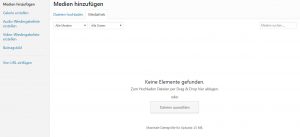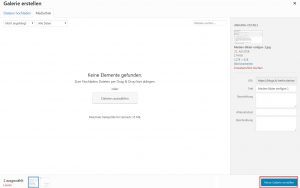Neben dem Einbetten von Bild- und Videodateien können Sie darüberhinaus Dateien als Link in Ihre Beiträge einbinden, so dass diese Dateien z.B. per Download zur Verfügung stehen. Voraussetzung hierfür ist eine gültige Internetadresse der entsprechenden Datei. Sofern sich die Datei auf einem externen Server befindet, fügen Sie einfach die Adresse der Datei auf diesem Server ein. Möchten Sie eine lokale Datei von Ihrem Computer verlinken oder anfügen, müssen Sie diese Datei zunächst in das Blogsystem hochladen.
Am einfachsten ist dies, wenn Sie direkt aus dem Texteditor die entsprechende Funktion „Medien hinzufügen“ auswählen.
Im nachfolgenden Fensterwählen Sie „Datei auswählen“ und wählen Sie Ihre Dateien aus.
Hinweis: Sie können die Dateien auch per Drag & Drop in das Pop-up-Fenster ziehen.
Die hochgeladene Datei (im Beispiel ein Textdokument) wird automatisch mit einem Downloadlink (URL) versehen, so dass der Text durch Klicken auf den Link im Beitrag geladen werden kann. Passen Sie ggf. die Dateieinstellungen (Titel, Ausrichtung, Größe) an.
Wählen Sie „In Artikel einfügen“ und speichern Sie Ihren Beitrag.
Hinweis: Dieses Vorgehen ist für alle gängigen Dateiformate anwendbar.
Tipp 1: Hier sehen Sie das Ergebnis eines verlinkten Textes: Beispieltext
Tipp 2: Wählen Sie nach Möglichkeit das PDF Format bzw. formatieren Sie vorhandene Dokumente in das PDF Format um und vermeiden Sie *doc, *.docx oder *.ppt Formate als Download-Format